Инструкция по установке и настройке программы
advertisement
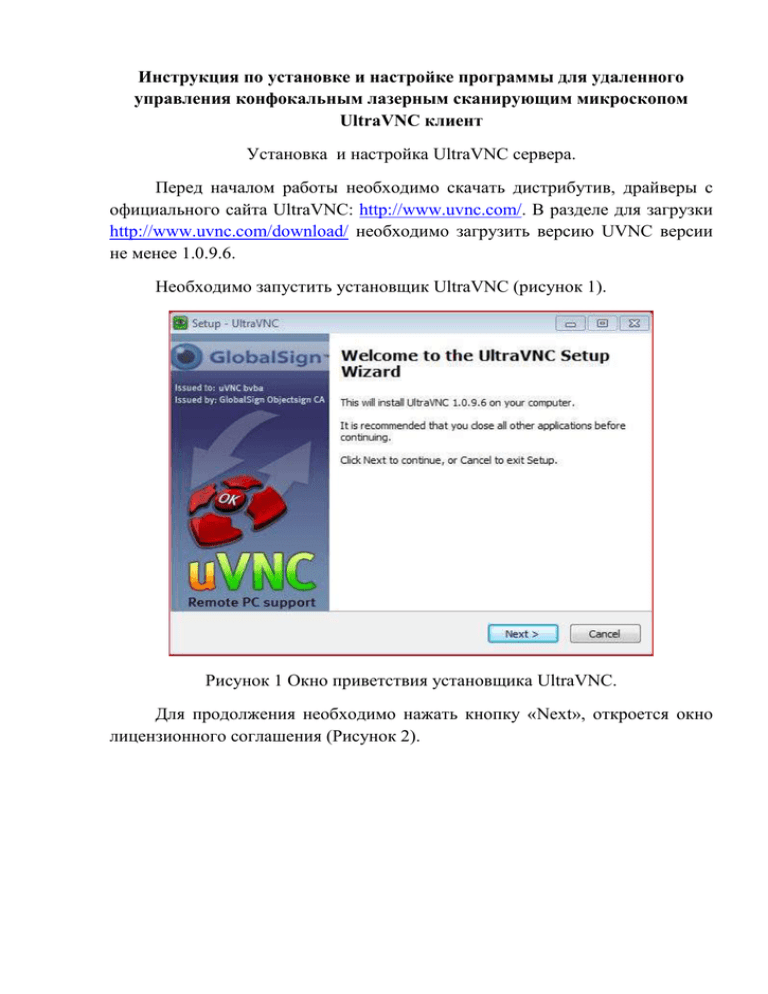
Инструкция по установке и настройке программы для удаленного управления конфокальным лазерным сканирующим микроскопом UltraVNC клиент Установка и настройка UltraVNC сервера. Перед началом работы необходимо скачать дистрибутив, драйверы с официального сайта UltraVNC: http://www.uvnc.com/. В разделе для загрузки http://www.uvnc.com/download/ необходимо загрузить версию UVNC версии не менее 1.0.9.6. Необходимо запустить установщик UltraVNC (рисунок 1). Рисунок 1 Окно приветствия установщика UltraVNC. Для продолжения необходимо нажать кнопку «Next», откроется окно лицензионного соглашения (Рисунок 2). Рисунок 2 Окно лицензионного соглашения установщика UltraVNC. Для продолжения необходимо прочитать лицензионное соглашение, установить переключатель напротив «I accept the agreement» и нажать кнопку «Next», откроется окно информации о релизе (Рисунок 3). Рисунок 3 Окно информации о релизе установщика UltraVNC. Для продолжения необходимо нажать кнопку «Next», откроется окно выбора места установки (Рисунок 4). Рисунок 4 Окно выбора места установщика UltraVNC. Для продолжения необходимо оставить путь без изменений и нажать кнопку «Next», откроется окно выбора компонентов (Рисунок 5). Рисунок 5 Окно выбора компонентов установщика UltraVNC. Доступно несколько вариантов: 1. Full installation – полная установка. Устанавливается сервер и клиент. 2. UltraVNC Server Only – устанавливается только сервер. 3. UltraVNC Server Only «silent» – устанавливается только сервер в режиме «бесшумно». 4. UltraVNC Viewer Only – устанавливается только клиент. В данном случае необходимо выбрать «UltraVNC Viewer Only» и нажать кнопку «Next», откроется окно выбора имени папки в меню «Пуск» (Рисунок 6). Рисунок 6 Окно имени папки в меню «Пуск» установщика UltraVNC. Для продолжения необходимо оставить имя без изменений и нажать кнопку «Next». После окончания установки необходимо запустить UltraVNC Viewer (клиент) (Рисунок 7) Рисунок 7 Окно UltraVNC Viewer. Основные параметры UltraVNC Viewer: 1. VNC Server – http://rd-unknanobio.bsu.edu.ru 2. AUTO, ULTRA, LAN, MEDIUM, MODEM, SLOW, MANUAL – в зависимости от скорости Интенет канала программа оптимизирует настройки качества. 3. View Only – подключиться в режиме просмотра. Взаимодействие с консолью запрещено. 4. Auto Scaling – автоматическая настройка масштаба. Отметьте, чтобы исключить вероятность появления полос прокрутки. 5. Confirm Exit – подтвердить выход. При закрытии окна клиента будет выводиться диалоговое окно. 6. Use DSMPlugin – использовать плагин. 7. Proxy/Repeater – использовать репитер. Здесь же необходимо указать адрес репитера. 8. Save connection settings as default – сохранить текущие настройки в качестве настроек по умолчанию. Для того чтобы использовать дополнительные настройки UltraVNC Viewer, необходимо нажать на кнопку «Options», откроется окно дополнительных настроек. (Рисунок 8) Рисунок 8 Окно дополнительных настроек UltraVNC Viewer. Основные опции следующие: 1. 2. 3. 4. 5. 6. 7. Track remote cursor locally – показывать курсор/указатель мыши. Don’t show remote cursor – не показывать курсор/указатель мыши. Show button’s bar («Toolbar») – показывать или нет панель инструментов. Full-screen mode - полноэкранный режим. Viewer Scale - настройки масштабирования. Disable clipboard transfer - отключить синхронизацию буфера обмена. Number of times the reconnect is attempted - число повторных попыток подключения.